Heim >System-Tutorial >Windows-Serie >So aktivieren Sie Dolby-Audio für Kopfhörer auf einem Windows 10-Computer
So aktivieren Sie Dolby-Audio für Kopfhörer auf einem Windows 10-Computer
- PHPznach vorne
- 2024-01-07 09:41:411190Durchsuche
Dolby-Soundeffekte klingen dreidimensionaler und realistischer als gewöhnliche Soundeffekte. Viele Spieler möchten beim Spielen von Computerspielen Kopfhörer tragen ? Wie sieht es mit den Dolby-Soundeffekten aus?
So aktivieren Sie Dolby-Soundeffekte für Kopfhörer auf einem Win10-Computer
1. Klicken Sie mit der rechten Maustaste auf das Lautstärkesymbol in der Statusleiste und klicken Sie auf „Ton“.
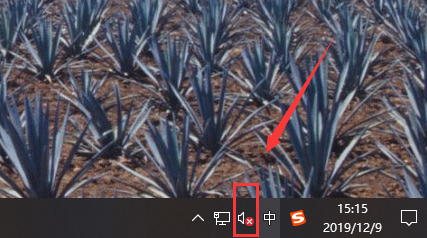



4. Klicken Sie auf räumliche Soundeffekte.

5. Wählen Sie Dolby Atmos für Kopfhörer und klicken Sie auf OK, um Dolby-Soundeffekte für Kopfhörer zu aktivieren.

Das obige ist der detaillierte Inhalt vonSo aktivieren Sie Dolby-Audio für Kopfhörer auf einem Windows 10-Computer. Für weitere Informationen folgen Sie bitte anderen verwandten Artikeln auf der PHP chinesischen Website!

